共计 1333 个字符,预计需要花费 4 分钟才能阅读完成。
Linux 基于 Docker 部署开源 OnlyOffice
什么是 OnlyOffice
OnlyOffice 是一款强大的在线 office 工具,我们通过他可以让客户脱离于客户端环境,直接从 web 端进行文档编写。
这篇文章只是介绍一下 onlyOffice 的所需要的环境和基本使用方法(在线打开预览,在线编辑与保存)。官网:https://www.onlyoffice.com/zh/
也可以网盘接入 onlyoffice 实现 word 文档,excel 表格, ppt 演示文稿的创建,在线预览,协同编辑
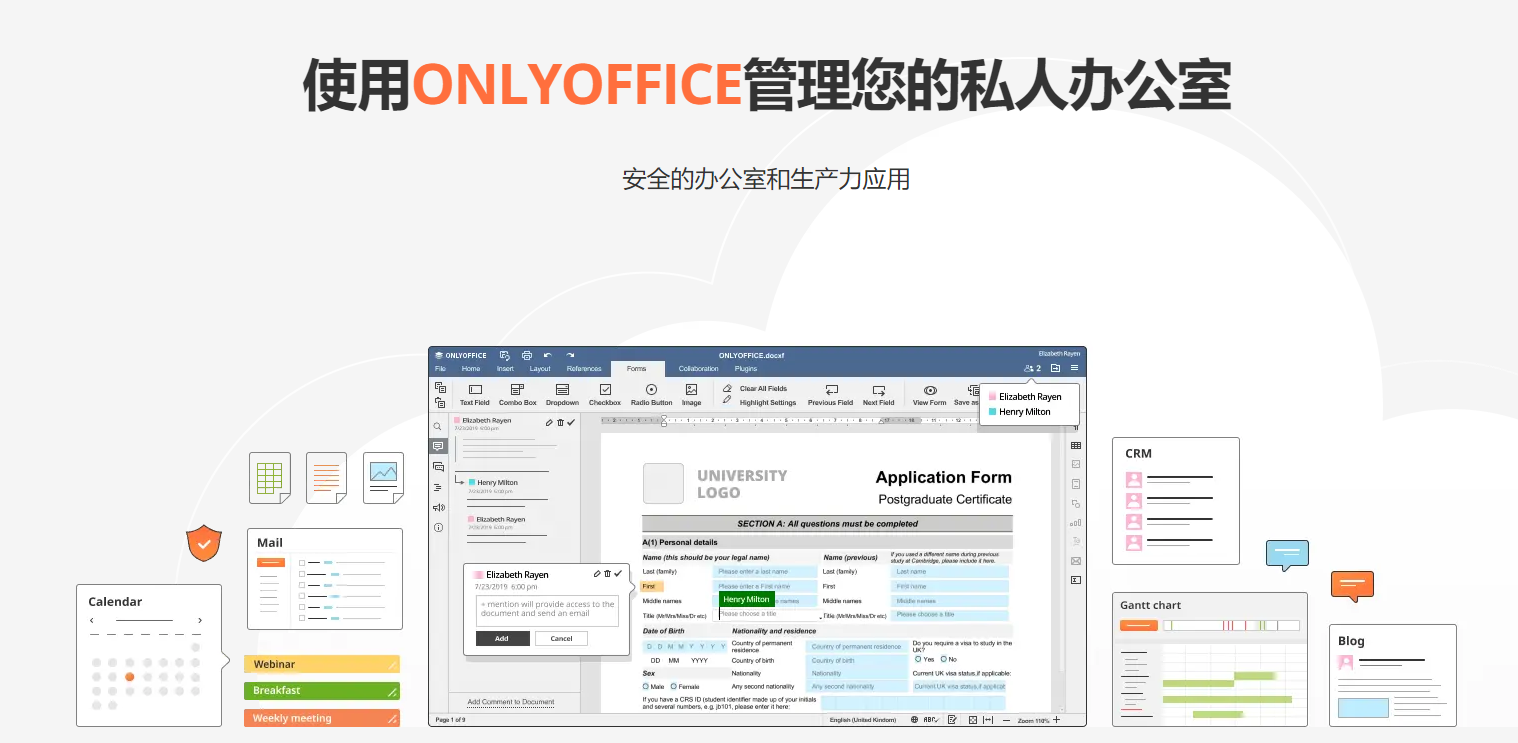
系统说明
官方最低配置:
CPU:双核 2GHz 或更高
内存:大于 2GB 或更多
硬盘:大于 40GB
额外的需求至少 4GB 的交换
Docker 版本:大于 1.10
系统:centos7
IP:192.168.1.5
已安装 docker使用 Docker 部署 OnlyOffice
安装 Docker
省略
运行镜像 onlyoffice
# mkdir /data/docker
# docker run -itd \
--name onlyoffice \
--restart always \
-p 8090:80 \
-v /data/docker/onlyoffice/log:/var/log/onlyoffice \
-v /data/docker/onlyoffice/data:/var/www/onlyoffice/Data \
-v /data/docker/onlyoffice/lib:/var/lib/onlyoffice \
-v /data/docker/onlyoffice/db:/var/lib/postgresql \
onlyoffice/documentserver
# docker ps这时候输入服务器 ip:8090 出现下面页面则部署成功
http://192.168.1.5:8090/
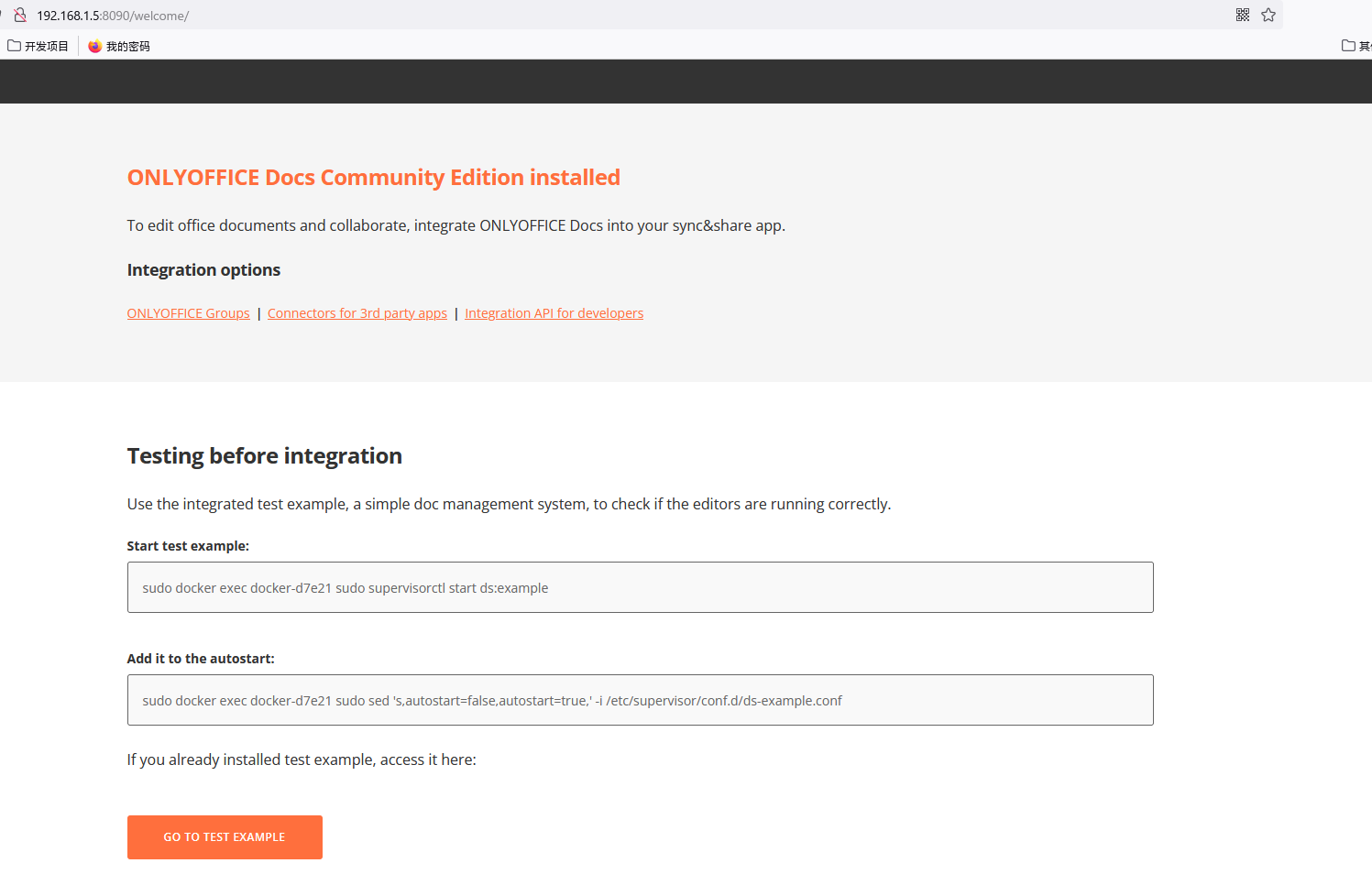
使用 onlyoffice
docker exec onlyoffice sudo supervisorctl start ds:example
docker exec onlyoffice sudo sed 's,autostart=false,autostart=true,' -i /etc/supervisor/conf.d/ds-example.conf点击 GO TO TEST EXAMPLE 按钮
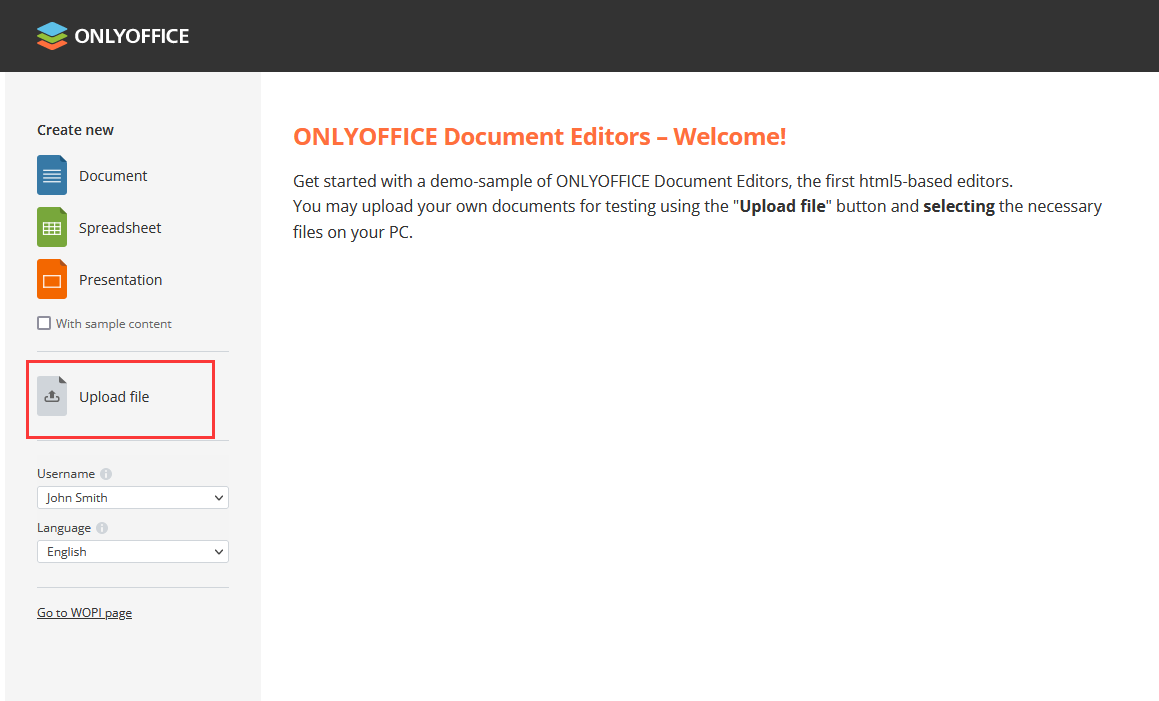
可以上传一个文档
开始使用演示样本 ONLYOFFICE 文档编辑器, 第一个基于 html5 的编辑。
你可以上传自己的文档进行测试使用“上传文件”按钮, 选择必要的文件在你的电脑。
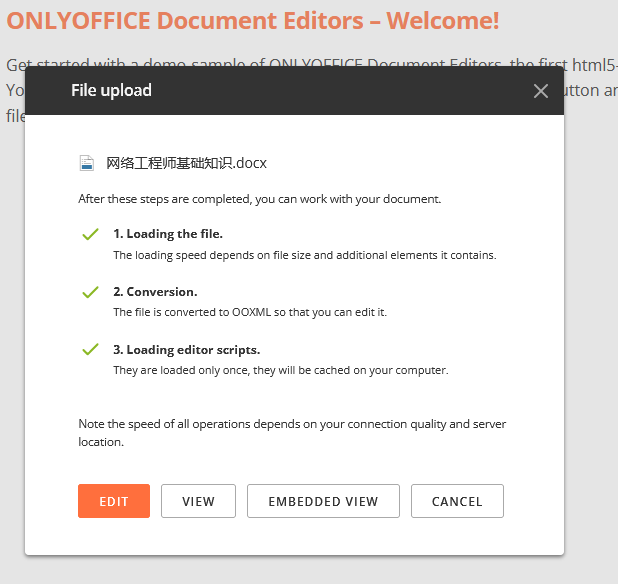
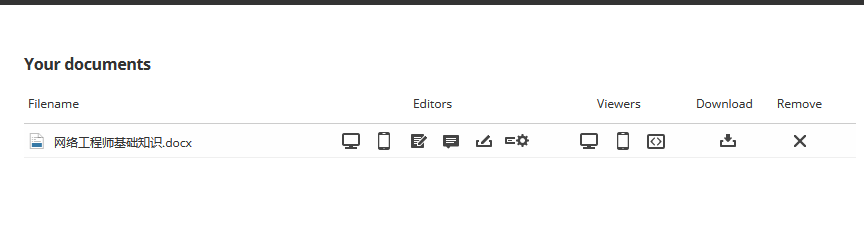
可实现多人编辑
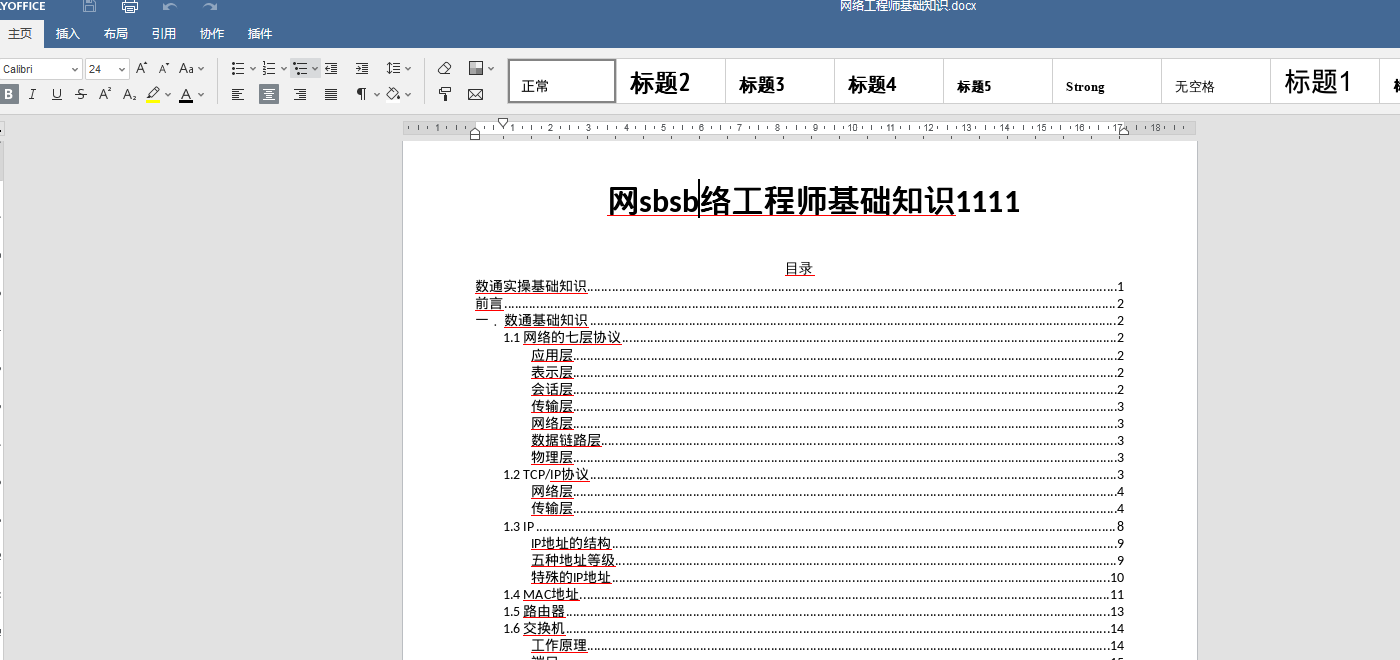
给 onlyoffice 导入字体
win10 系统提取中文字体的方法:控制面板——搜字体——查看安装的字体——再在搜索栏输入中文 2 个字,这些就是需要的中文字体了。OO 首次加载会比较慢,因为加载中文字体,一般达到 50M 以上。
// 将当前文件夹 C:\Users\Administrator\ 下的 winfont 文件夹内的字体全部拷贝到容器的文件夹 /usr/share/fonts/truetype 中
我的博客即将同步至腾讯云 + 社区,邀请大家一同入驻:https://cloud.tencent.com/developer/support-plan?invite_code=1nwlks3hc4m32





















